Bixby er Samsungs smarte virtuelle assistent som kommer på alle moderne enheter. Noen synes assistenten er nyttig, mens mange ønsker å deaktivere Bixby og bli kvitt den helt.
Vi viser deg hvordan du slår av Bixby og alle dens forskjellige aspekter, for eksempel Bixby-hjemmepanelet og Bixby-rutinene. Hvis telefonen din har en dedikert Bixby-knapp, vil vi guide deg gjennom hvordan du deaktiverer dette eller omplasserer det til noe annet.
Hva er Bixby?
Du er kanskje kjent med Google Assistant, Amazons Alexa eller Apples Siri. Dette er virtuelle assistenter. Bixby er Samsungs forsøk på funksjonalitet, og har eksistert siden Galaxy S8-telefonen.
Bixby hjelper deg med å fullføre oppgaver på enheten din, som å ringe folk, lage kalenderhendelser eller søke på nettet. Assistenten integreres i mange deler av enheten din, for eksempel kamera og startskjerm. For å finne ut hva du kan gjøre med Bixby, se hvordan du bruker Bixby på din Samsung-telefon 4 måter å bruke Bixby på din Samsung-telefonHvis du har en Samsung-telefon, kan du sjekke ut alt Bixby kan gjøre. Her er en titt på de mest nyttige funksjonene, som Bixby Home. Les mer .
Slik deaktiverer eller fjerner du Bixby-knappen
Du kan deaktivere eller legge om Bixby-knappen på Samsung-telefonen din, men metoden avhenger av enhetsmodellen. Dette er fordi eldre enheter har en dedikert Bixby-knapp, mens nyere enheter integrerer den i strømknappen.
Da Bixby-kompatible enheter først ble lansert, tilbød ikke Samsung noen metode for å gjøre om eller deaktivere knappen på nytt. Det er siden endret med One UI 2.0-oppdateringen. Som sådan antar instruksjonene nedenfor at enheten din er oppdatert. For å sjekke, gå til Innstillinger> Programvareoppdatering> Last ned og installer.
Slik deaktiverer du Bixby-knappen på Note 10, Note 10+ og Galaxy S20
Når du holder nede av / på-knappen, aktiveres Bixby. For å deaktivere dette, sveiper du opp på startskjermen for å få tilgang til appene dine og gå til Innstillinger> Avanserte funksjoner> Sidetast. Under trykk og hold, trykk Slå av menyen.
Merk at du også kan endre eller deaktivere Dobbelttrykk funksjonalitet her. Hvis du vil, velg enten Rask startkamera eller Åpne app. Hvis du velger sistnevnte, trykker du på tannhjulikon å velge app.
Slik fjerner du og deaktiverer Bixby-knappen på S8, S9, S10, Note 8 og Note 9
Disse enhetene har en fysisk knapp spesielt for Bixby. Samsung lar deg gjøre om på knappen for å gjøre noe annet.
Hvis du vil deaktivere knappen helt, trenger du en tredjepartsapp.
Sett på nytt Bixby-knappen
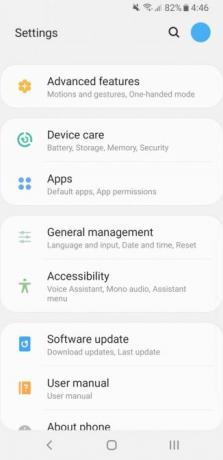
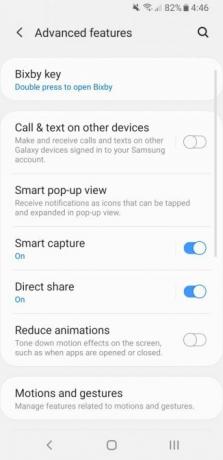

Hvis du vil gjenskape knappen til noe annet, sveiper du opp på startskjermen for å få tilgang til appene dine og gå til Innstillinger> Avanserte funksjoner> Bixby-tast.
Hvis du ikke er logget inn på Samsung-kontoen din, må du gjøre det før du kan endre innstillingene her. Hvis det er tilfelle, vil du se en Kom i gang -knappen øverst som du trenger for å tappe. Følg veiviseren og gå tilbake til innstillingsskjermen.
Tap Dobbelttrykk for å åpne Bixby. Selv om dette ikke deaktiverer knappen helt, betyr det at det er mindre sannsynlig at du åpner Bixby ved et uhell.
Hvis du fremdeles vil bruke knappen til noe, trykk på Bruk enkelt trykk. Skyv vippet øverst til På, velg deretter enten Åpne app eller Kjør hurtigkommando. Du må da velge app eller kommando.
Deaktiver Bixby-knappen
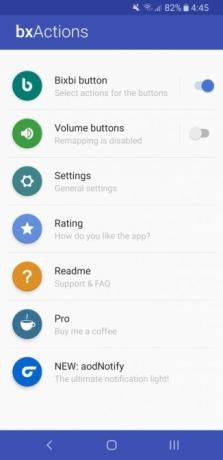
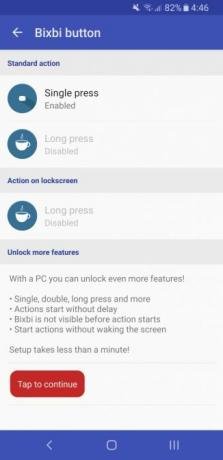
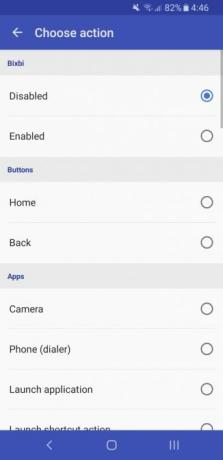
For å deaktivere Bixby-knappen helt, trenger du en app som heter bxActions. Last ned og start appen for å starte. Skyv på hovedmenyen Bixbi-knapp på, og trykk deretter på Bixbi-knapp> Enkelt trykk.
På toppen, under Bixbi, trykk Funksjonshemmet. Alternativt kan du bla ned og velge en alternativ app eller handling. Hvis du velger å gjøre det, går du tilbake på en side og følger Lås opp flere funksjoner instruksjoner for å forbedre opplevelsen, som å kunne bruke Bixby-knappen uten å vekke skjermen.
Nedlasting:bxActions (Gratis kjøp i appen tilgjengelig)
Slik deaktiverer du Bixby-rutiner
Bixby Routines kontrollerer automatisk aspekter av telefonen din basert på bruksmønster og preferanser. Du kan også lage dine egne rutiner, for eksempel å sette telefonen stille på et bestemt tidspunkt hver natt.
For å deaktivere Bixby Routines, sveiper du opp på startskjermen for å få tilgang til appene dine. Tap Innstillinger> Avanserte funksjoner. Trykk deretter på bryteren Bixby rutiner å slå den av.
Alternativt, hvis du bare vil deaktivere bestemte rutiner i stedet for hele funksjonen, trykker du på Bixby-rutiner> Mine rutiner, bruk bryteren ved siden av en rutine for å slå den av.
Slik deaktiverer du Bixby stemmegjenkjenning

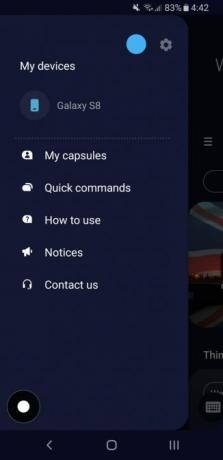

Med Bixby Voice kan du kontrollere telefonen din ved å snakke med den. Du kan for eksempel be den om å skru på lommelykten eller tekst til noen. Det er i utgangspunktet en håndfri måte å få tilgang til den virtuelle assistenten fra Bixby.
Bixby Voice aktiveres når du sier “Hei, Bixby.” Du kan imidlertid enkelt deaktivere dette.
Sveip opp på startskjermen for å få tilgang til appene dine, og trykk på Bixby. Trykk på hamburgermeny øverst til venstre, etterfulgt av girikon. Bla ned og trykk på Stemmevåkning, bruk deretter vippet for å vri Våkn opp med “Hei, Bixby” av.
Slik deaktiverer du Bixby Home / Samsung Daily
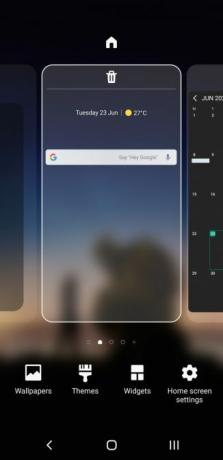

Til venstre på startskjermen er et panel kalt Samsung Daily. Hvis du ikke har den nyeste Samsung-enheten eller Android-oppdateringen, heter den alternativt Bixby Home.
Uansett hva det heter, fungerer panelet som en feed-aggregator. Den viser kort fra forskjellige apper og tjenester, omtrent som hvordan Google Discover fungerer Hva er Google Discover? Slik bruker du Google Feed på AndroidHer er en forklaring på Google Discover, hvordan Google-kort fungerer, og hvordan du kan tilpasse strømmen din for å gjøre det mer nyttig. Les mer . Hvis du aldri ser på Samsung Daily, kan du deaktivere den slik at du ikke sveiper bort til den.
For å gjøre dette, klyp på hjemmeskjermen med to fingre for å få frem ledelsesadministrasjon. Sveip til høyre for å gå over til Samsung Daily-panelet, og trykk deretter på vekselen øverst til høyre for å deaktivere det.
Tilpass din Samsung-telefon
Selv om Samsung-telefoner ser fantastiske ut og har gode grensesnitt, synes mange Bixby er en dårlig erstatning for Google Assistant. Likevel fortsetter Samsung å forbedre funksjonaliteten og gjøre den mer nyttig, så det kan være lurt å prøve å bruke Bixby igjen i fremtiden.
Hvis du vil gjøre telefonen enda bedre, bør du kjenne til noen viktige måter å tilpasse Samsung-telefonen på 10 viktige måter å tilpasse din Samsung-telefonHvis du har en Samsung Galaxy eller Galaxy Note-enhet, må du ikke lide av standardene. Gjør enheten din til din egen med disse tipsene. Les mer .
Tilknyttet informasjon: Ved å kjøpe produktene vi anbefaler, hjelper du å holde nettstedet i live. Les mer.
Joe ble født med et tastatur i hendene og begynte umiddelbart å skrive om teknologi. Han har en BA (Hons) i bedrift og er nå en frilansskribent på heltid som liker å gjøre tech enkelt for alle.
